So installieren Sie den Remotezugriff auf drei einfache Arten auf einen Computer

- 4358
- 43
- Robin Wollmann
Inhalt
- Aeroadmin
- Windows Remote Desktop
- Teamviewer
- Wie benutzt man
- Amyy Admin
Es wäre toll, auf einem Computer zu sitzen, um Dateien auf der anderen Seite zu öffnen, Musik im dritten zu hören, mit Freunden auf Skype am vierten zu chatten und Dokumente auf dem fünften zu drucken. Jemand wird sagen: "Das ist fantastisch". Und ich werde antworten: "Nein, Realität!"Um den Fernzugriff auf einen Computer zu ermitteln, der weit von Ihnen entfernt ist, nur die Erlaubnis seines Eigentümers und des Internetzugangs.

Remoteverbindungen werden sehr weit verbreitet - um den Enterprise Computer Park zu verwalten, Benutzern zu helfen, auf Dateien zugreifen zu können, wenn Sie für verschiedene Maschinen arbeiten müssen. Und es ist sehr bequem. Heute werde ich über Möglichkeiten sprechen, die Desktop -Tabelle des entfernten PCs mithilfe des Betriebssystems und drei dritten -Party -Programme zu verwalten.
Aeroadmin
Aeroadmin - ein sehr einfach zu verwendender Remote -Zugriffsprogramm, kostenlos nicht nur für persönliche, sondern auch für den kommerziellen Gebrauch. Es funktioniert ohne Installation, dh es kann von Flash -Laufwerken und anderen tragbaren Laufwerken gestartet werden. Kompatibel mit den Betriebssystemen von Windows, Linux und Mac OS X.
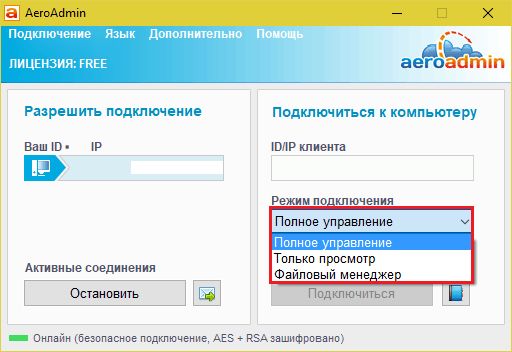
Das Programm unterstützt 2 Methoden zur Festlegung von Kommunikation- nach IP-Adresse und ID-9-stellige persönliche Kennung des Computers sowie 3 Verbindungsmodi:
- Vollständige Verwaltung einer Fernmaschine.
- Nur den Desktop anzeigen.
- Nur Dateimanager - Dateiübertragung.
Aeroadmin hat mehrere einzigartige Funktionen implementiert. Einer von ihnen ist ein Mail -Chat, der vor der Installation der Verbindung zu funktionieren beginnt. Es ist so konzipiert, dass es E -Mail -Nachrichten zwischen dem PC -Benutzer und einem Remote -Bediener austauschen kann, beispielsweise mit einer Anforderung zur Verbindung und zur Lösung des Problems.
Das Chat -Fenster wird geöffnet, indem die Taste mit dem Umschlagsymbol gedrückt wird (nebenan "Stoppen")).
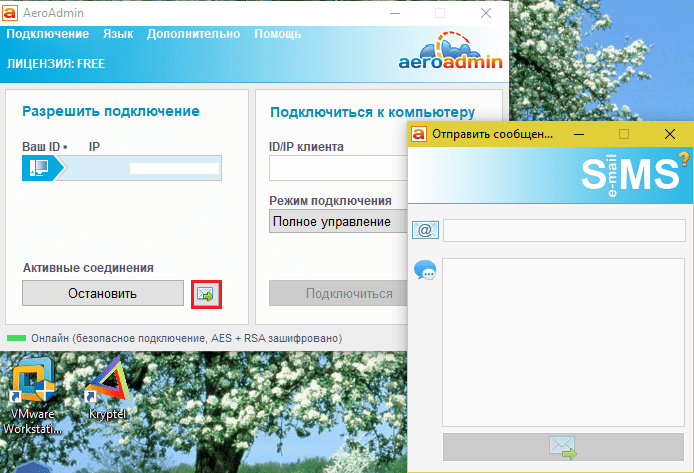
Die zweite eindeutige Funktion ist mehrere Ebenen von Zugriffsrechten, die für jeden Remote -Benutzer bestimmt werden können:
- Nur Betrachtung.
- Tastatursteuerung und Maus.
- Datei Übertragung.
- Synchronisation von Austauschpuffern.
- Die Möglichkeit, Rechte nur vom Administrator des PCs zu bearbeiten.
Der Abschnitt der Rechteeinstellungen wird über das Menü geöffnet. "Verbindung".
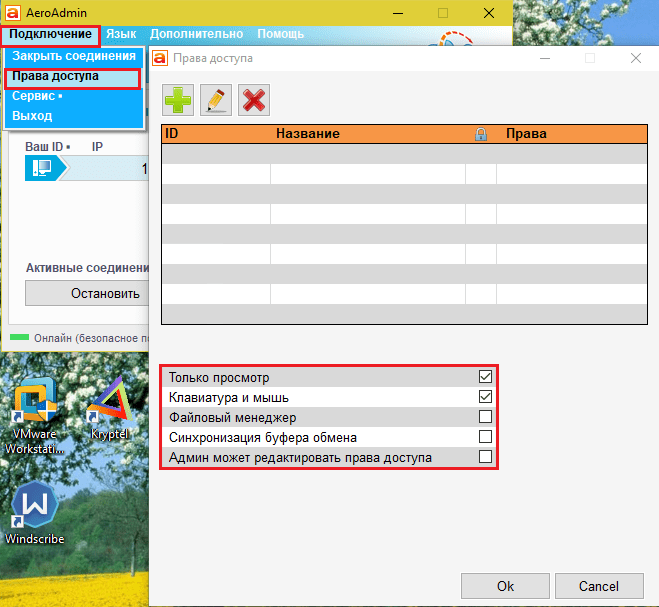
Leider gibt es in aeroadmin kostenlos kein Kontaktbuch. Aber es ist in der kostenlosen Version erhältlich+. Um es zu erhalten, klicken Sie auf die Schaltfläche nebenan "Verbinden"Und Sie werden der freien Aktivierung der Lizenz zustimmen.
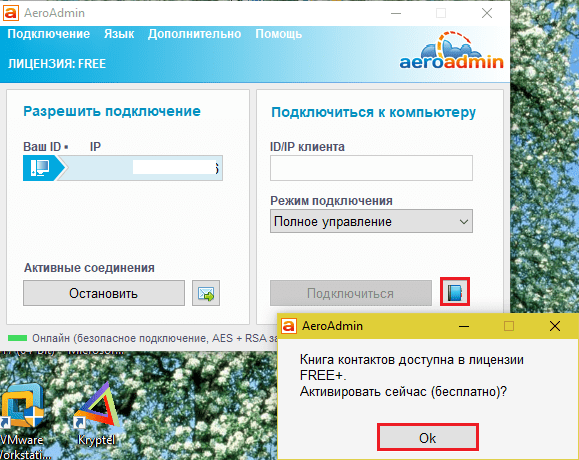
Die Bedingungen für die Quittung sind sehr einfach - wie auf das Programm auf Facebook eingesetzt und den Entwicklern einen Link zu Ihrem Profil senden. Nach der Bestätigung wird das ähnliche Adressbuch in Ihrem Kopie aeroadmin verfügbar.
Windows Remote Desktop
Anwendung "Remote -Desktop"(Remote -Desktop) erfordert keine Installation - sie ist ursprünglich in allen Windows -Versionen vorhanden, beginnend mit XP. Um sich mit einem anderen PC zu verbinden, benötigen Sie:
- So dass beide Autos einen Internetzugang haben oder sich in einem lokalen Netzwerk befinden.
- Auf einem Remote -Computer eine Auflösung von Entfernungsverbindungen.
- Auf einem Remote -Computer ein Konto mit Passwortschutz haben.
Die Auflösung des Fernzugriffs ist in der Anwendung enthalten. "System"(Es ist zweckmäßig, es aus dem Kontext -Startmenü im Abschnitt auszuführen."Zusätzliche Systemparameter".
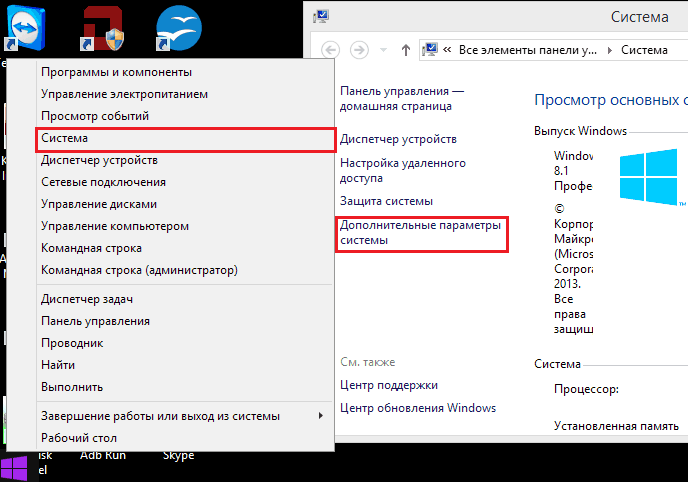
Im Fenster zusätzlicher Parameter gehen wir zur Registerkarte "Fernzugriff"Und wir stellen die im Screenshot zugewiesenen Punkte fest. Ich zeige auf dem Beispiel von Windows 8.1. In anderen Windows -Versionen ist die Fensteransicht etwas unterschiedlich, aber ähnliche Optionen gibt es.
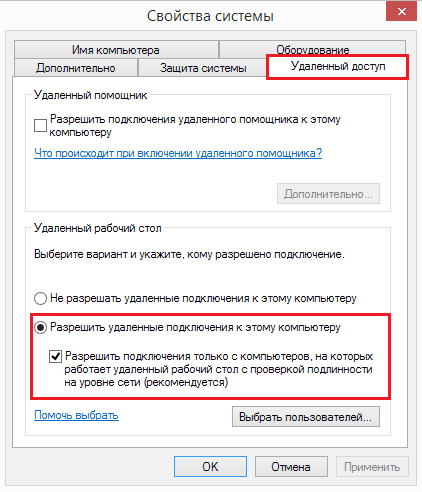
Wenn Sie wie ich den Zugriff mit dem Auto unter Windows 8 einrichten.1 Erstellen Sie eine "weiße Liste" derer, die das Recht haben, eine Verbindung damit herzustellen. Klicken "Wählen Sie Benutzer"Und fügen Sie die notwendigen Namen hinzu.
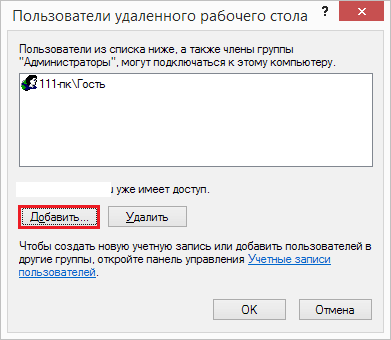
Hier ist die Einstellung abgeschlossen.
Nachfolgende Aktionen werden vom Operatorauto ausgeführt.
- Für schnelle Start "Remote -Desktop"Drücken Sie die Windows+R -Hot -Tasten und fahren Sie ins Feld"Offen"Das Team MSTSC.

- Schreiben Sie in den Eingangsparametern den Namen des Computers, mit dem Sie eine Verbindung herstellen (angegeben auf derselben Registerkarte der Systemeigenschaften) sowie des Benutzer. Lassen Sie mich Sie daran erinnern, dass das Konto ein Passwort haben sollte.
- Um die Sitzung zu starten, klicken Sie auf "Einstecken".
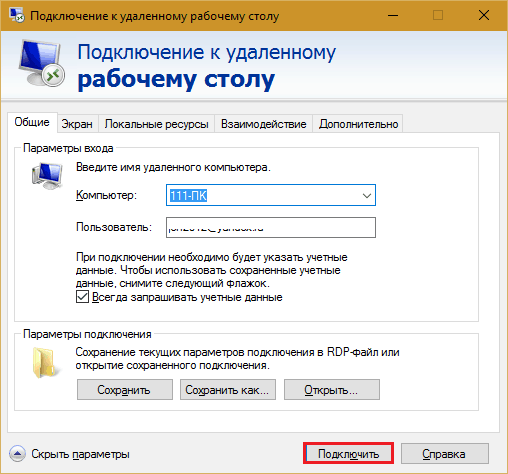
Lassen Sie uns nun ein wenig durch die anderen Abschnitte dieses Fensters gehen. Wenn Sie möchten, setzen Sie auf der Registerkarte "Bildschirm"Die Größe des Desktops des entfernten PCs und die Farbtiefe (denken Sie jedoch daran, dass die hohe Auflösung und die höchste Qualitätsqualität die Verbindung verlangsamen.).
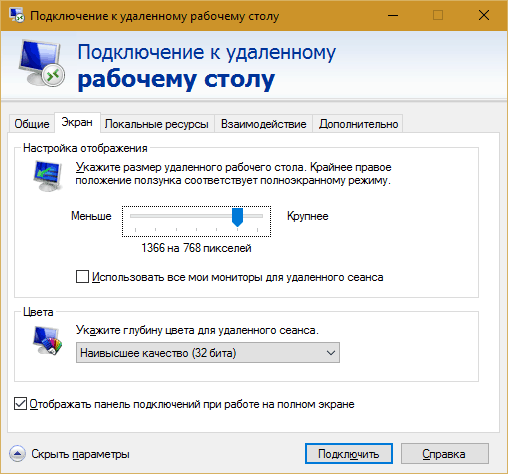
Gegebenenfalls einrichten ","Lokale Ressourcen" - Soundsendungen, Hot Key Control, allgemeine Zwischenablage und so weiter.
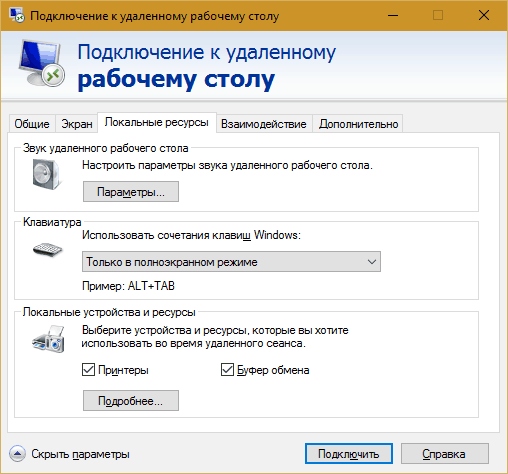
Im Kapitel "Interaktion"Setzen Sie die Leistungsparameter je nach Geschwindigkeit der Verbindung ein. Hier muss in der Regel nichts geändert werden.
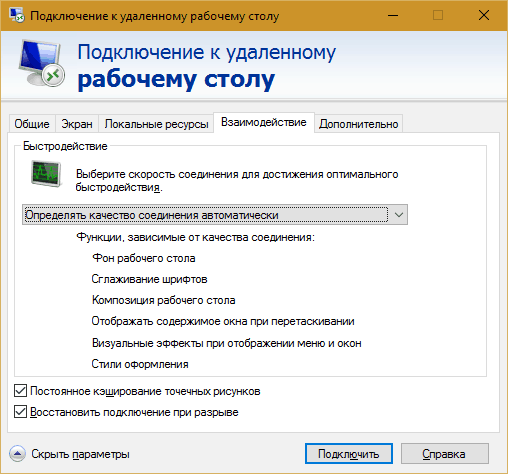
Auf der Registerkarte "Zusätzlich"Es gibt optimale Sicherheitsparameter in der Standardeinstellung.
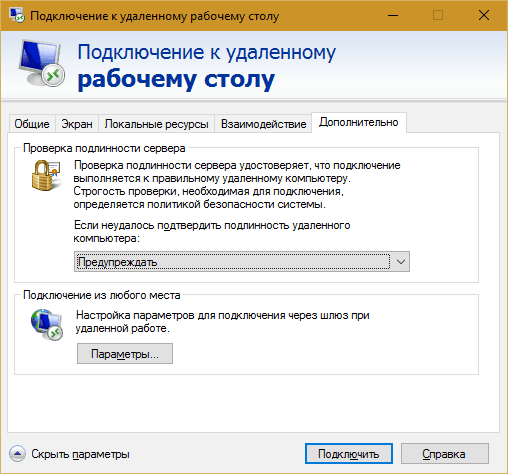
Also nach dem Klick "Einstecken"Ein Passwort eindringende Fenster wird geöffnet. Starten Sie es und klicken Sie auf OK.
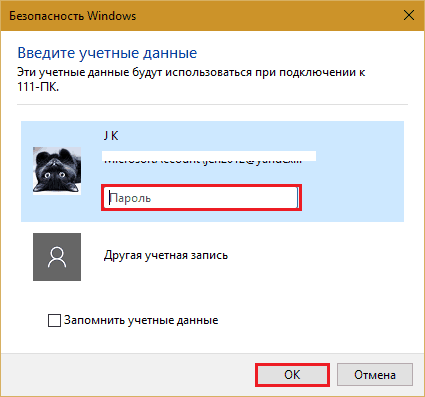
Ein Remote -Computer, der in das neue Fenster untermauert wird. Kontrollieren Sie es so gut wie Sie jetzt sitzen.
Wenn sich der Benutzer hinter diesem Computer befindet, wird nach Abschluss seiner Arbeitssitzung und der Bildschirmschoner auf dem Bildschirm angezeigt. Er wird in der Lage sein, das System erneut einzugeben, sobald Sie "Remote -Desktop" schließen,.
Teamviewer
Teamviewer - Möglicherweise das beliebteste Remote -Zugriffsprogramm mit verschiedenen Betriebssystemen, die sowohl für erfahrene Benutzer als auch für ganz Neuankömmlinge entwickelt wurden. Für den privaten Gebrauch nicht profitieren ist es kostenlos.
TeamViewer wird sowohl in der Installation als auch in tragbaren Versionen veröffentlicht, einschließlich Optionen für mobile Geräte. Zusätzlich zur Fernbedienung können Sie damit Dateien austauschen, im Chat kommunizieren und telefonisch mit dem Internet -Telefon mit der Sitzung verbinden, die Steueraspekte ändern, Screenshots und Screenshots des Remote -Bildschirms und vieles mehr machen.
Wie benutzt man
Um die Verbindung zu installieren, reicht es aus, zwei Dinge zu wissen:
- ID - numerische Computerkennung im Programm (einmal zugewiesen);
- Passwort (ändert sich mit jeder Verbindung).
Diese Daten sollten vom Partner - dem Benutzer des entfernten PCs - informiert werden.
Das Hauptfenster von TeamViewer ist in 2 Hälften unterteilt. Ihre ID und Ihr Passwort befinden sich links, rechts befindet sich ein Feld für den Eintritt in einen ID -Partner. Senden Sie es und drücken Sie es "Verbinden".
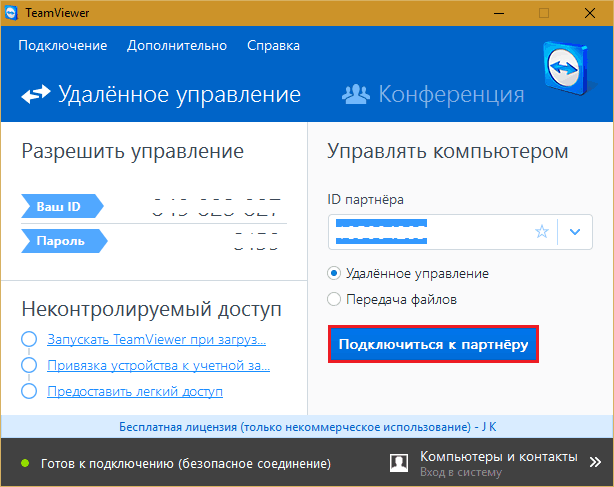
Geben Sie im nächsten Fenster das Passwort eines Partners ein und klicken Sie auf "Eingang zum System".
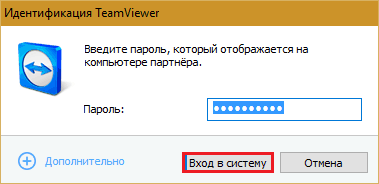
Und dann - genießen Sie die Betrachtung des Bildschirms einer entfernten Maschine.
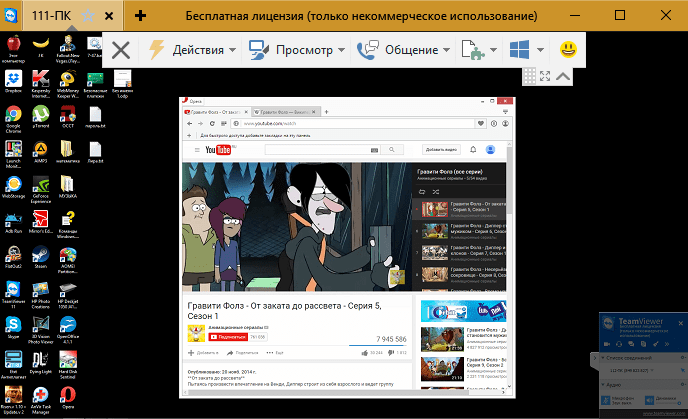
Übrigens ist das Programm als Mittel der Elternkontrolle nicht schlecht.
Zum Beispiel mit einem eigenen PC mit dem eigenen PC zu steuern - von der Arbeit reicht es aus, ein dauerhaftes Passwort in TeamViewer zu ernennen. Gehen wir zum Menü dafür "Verbindung"Und klicken"Konfigurieren Sie den unkontrollierten Zugriff".
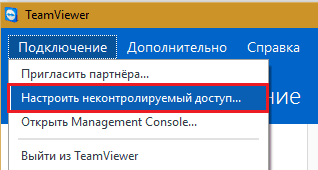
Setzen wir das Passwort ein und klicken Sie auf "Weitermachen".
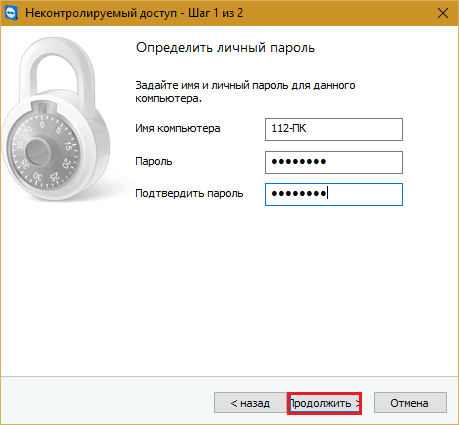
Wir werden uns weigern, ein Konto zu erstellen (falls gewünscht, können Sie erstellen, aber dafür wird es nicht benötigt).
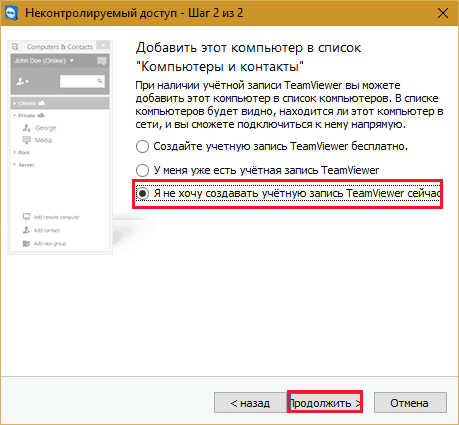
Und vervollständigen Sie die Arbeit des Meisters.
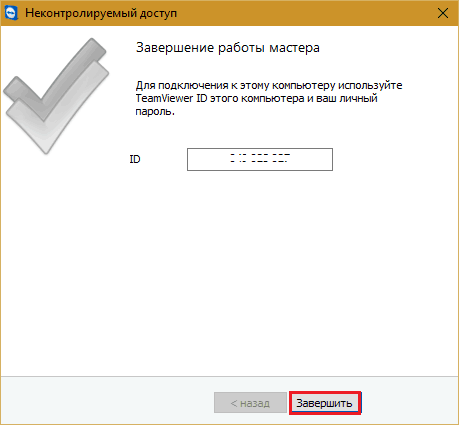
Verwenden Sie die im letzten Fenster angezeigte ID -Nummer und das gerade zugewiesene Passwort.
Amyy Admin
Amyy Admin - Ein noch einfacheres Mittel zum Zugriff auf einen Remotedesktop als TeamViewer. Erfordert keine Installation, ist kostenlos für den privaten Gebrauch und ist bei der Arbeit sehr einfach. Verbinden Sie eine Verbindung zu einem Partner mit ID oder IP -Adresse (die zweite Option für lokale Netzwerke). Funktioniert nur in Windows.
Ammyy Admin -Fenster ist ebenfalls in 2 Hälften unterteilt: Ihre und Partner.
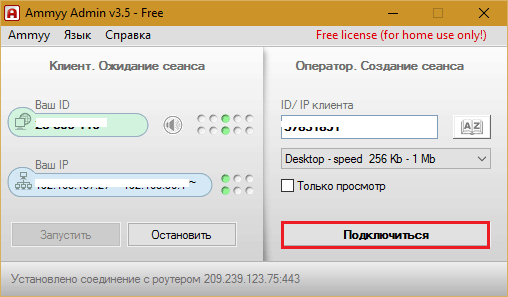
Anstelle eines Passworts wird die Zustimmung zur Verbindung hier verwendet. Wenn Sie die Taste drücken "Verbinden"Der Partner muss als Antwort klicken"Erlauben".

Der Ammyy -Admin -Remote -Bildschirm ist im Gegensatz zu TeamViewer nicht skaliert, aber die Hauptfunktionen sind die Verwaltung, die Übertragung von Dateien und den Sprachchat. Es enthält es. Das Bedienfeld ist im Screenshot unten angezeigt.
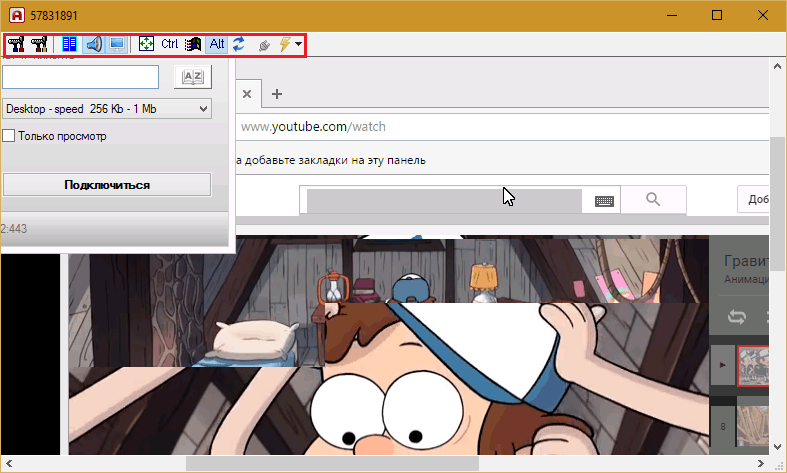
Warnung: Ammyy Admin mag wirklich keine Antiviren, obwohl es nichts schädlich ist. Wenn Ihr Antivirus versucht, das Programm zu blockieren, fügen Sie es zu Ausnahmen oder während der Sitzung hinzu, der Schutz aussetzen.
***
Remote Windows, TeamViewer, Ammy, Administrator und ähnliche Anwendungen schützen Ihre Daten vor einer zuverlässigen Verschlüsselung vor Außenabfangen. Daher ist die Zusammenarbeit mit ihnen bequem, sicher und Sie können keine Angst vor der Vertraulichkeit von Informationen haben. Benutzen und genießen!

